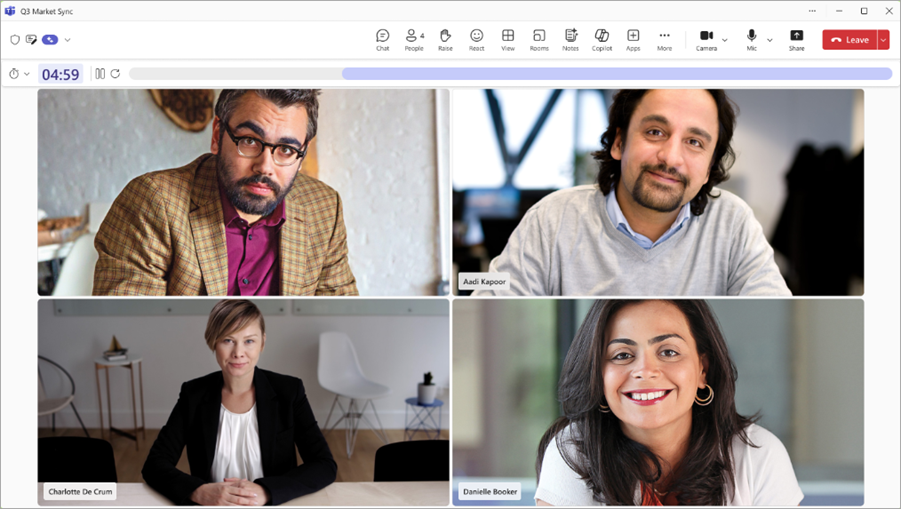このシナリオは使い慣れていると思いますか? あなたは Teams 会議に参加しており、議論する必要があります。 しかし、会議の途中で、誰もがまだ最初のトピックについて話しています。 他のトピックにアクセスするには、フォローアップ会議をスケジュールする必要があるようです。
Teams 会議に統合されたのは、チームの会議をスケジュールに合わせて維持し、より効率的で徹底的なディスカッションを行うタイマーです。
Teams 会議にタイマーを追加する方法
注: 100 分を超えるタイマーを作成することはできません。
-
会議中に、すべての会議参加者が ... を開くことができます。 Teams 会議コントロール バーのその他のメニュー。
-
メニューから [
-
[
-
時間のカウントダウンが開始され、タイマーは発表者機能を持つすべての会議参加者に表示されます。
-
タイマーは、タイマーが 0 に近づくにつれて色も変更されます。
-
-
タイマーが開始されると、次のことができます。
-
[タイマーのリセット]
-
[タイマーの一時停止]
-
[タイマーのキャンセル] ボタンを選択して タイマー を停止します。
-
-
時間が 0 になると、タイマーはサウンドを再生し、赤に変わり、時間が終了したことを参加者に警告します。
-
タイマーはカウントダウン時間を続け、時間がなくなった後に経過した時間を参加者に示します。
-
-
タイマーを終了するには、[ タイマーのキャンセル] ボタンを選択する必要があります。
制限事項
-
タイマーは、Teams 通話、ウェビナー、またはタウン ホールではサポートされていません。
-
ノートは発表者機能を持つ参加者にのみ表示され、出席者としてマークされた参加者には表示されません。